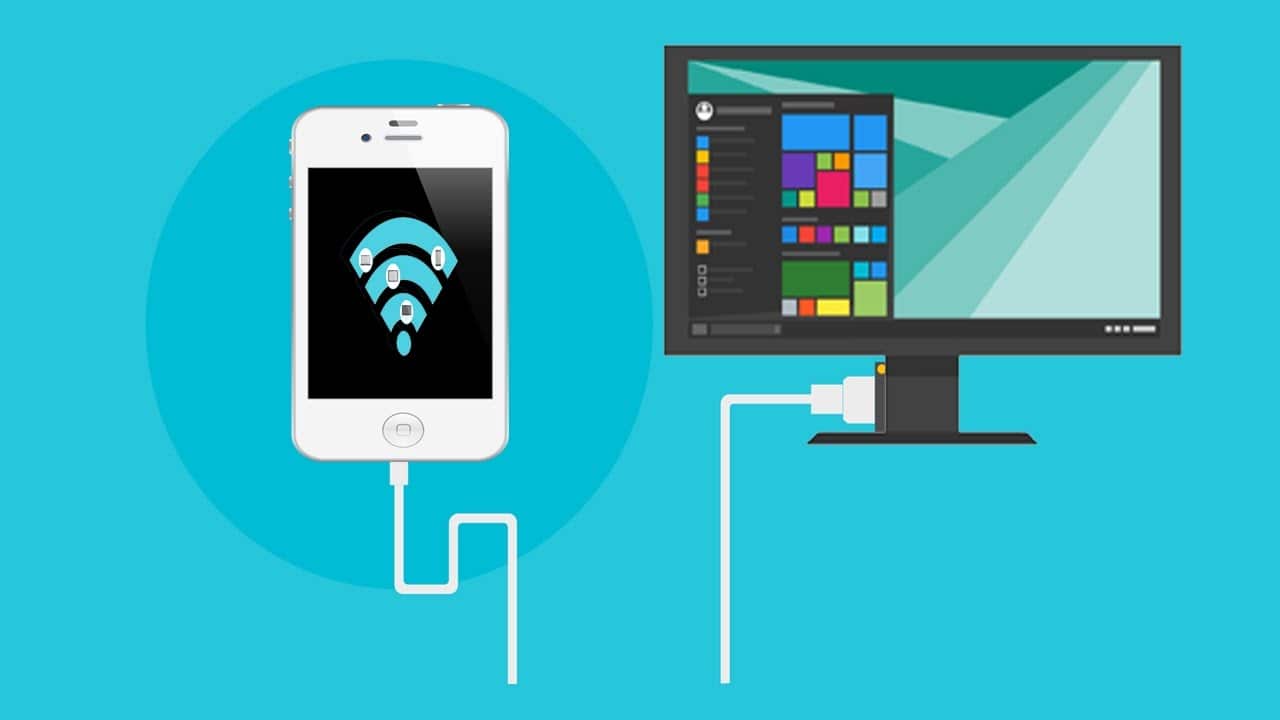996
スマートフォンとPCを様々な方法で接続することができます。この実践的なヒントでは、どのような選択肢があり、具体的にどのように進めればよいかをお伝えします。
1.可能性:USBケーブルでスマートフォンとPCを接続
古典的な方法は、スマートフォンとPCをUSBケーブルで接続することです。
- 追加のソフトウェアは必要ありません。通常、ドライバーは自動的にインストールされます。そのためには、スマートフォンのケーブルをPCのUSBソケットに差し込みます。
- その際、充電だけするのか、ファイルや写真の交換もするのかをスマートフォンで選択することができます。後者を選択すると、
- パソコンでは、「リムーバブルディスク」にスマートフォンが表示されているはずです。
2.可能性:追加ソフトウェアとの接続
もう一つの選択肢は、WLANを介して交換することです。ただし、そのためには、スマートフォンに追加のアプリが必要です。
- 例えば、Cx File Explorerがお勧めです。その前提として、スマートフォンとPCが同じネットワークにあることが必要です。
- インストール後、スマートフォンでアプリを開き、「ネットワーク」タブをクリックし、「ネットワークからのアクセス」をクリックします。
- 新しいウィンドウで “Start “をタップしてください。一番上の行にアドレスが表示されますが、これはWindowsエクスプローラーのアドレスバーに入力する必要があります。そのためには、バーをダブルクリックし、表示されるアドレスを入力します。
- Enterキーで入力内容を確認した後、表示されたユーザー名とパスワードを入力する必要があります。
- その後、スマートフォンのフォルダ構造をナビゲートして、ファイルを自由に交換することができます。
- スマートフォンメーカーが独自に無線接続用のソフトウェアを提供することもあります。さらに、マイクロソフトは「Your Smartphone」プログラムでファイル転送のための独自のソリューションを提供しています。
第3の可能性:Bluetoothによるスマートフォン接続
代替として、Bluetoothによるネットワークも可能です。ただし、ここでは通信速度が非常に遅いことがあるので注意が必要です。
- そのためには、スマートフォンとPCの両方でBluetoothを有効にしてください。
- その後、送信したいファイルを選択し、「共有」と「Bluetooth」をタップします。
- スマートフォンでは、「利用可能なデバイス」にPCの名前が表示されているはずです。これをタップすると、ファイルが送信されます。
- パソコンでリクエストを確認した後、処理が完了します。